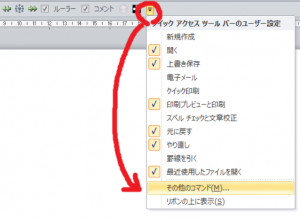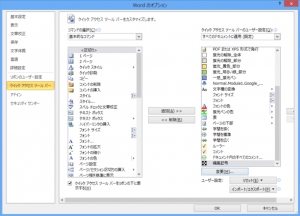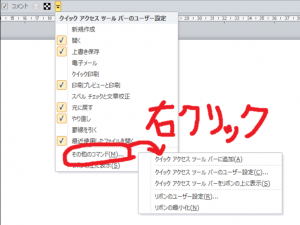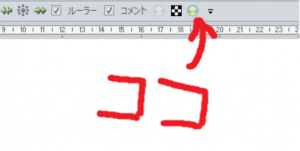先日の大阪のWordマクロセミナー にて、「クイックアクセスツールバーの設定用ダイアログを簡単に開く方法を知りたい」というご要望をいただきました。
しっかりと、ものぐさ思考が定着した成果です(笑)。
セミナーでは、このクイックアクセスツールバーのカスタマイズをひたすら練習しましたので、設定ダイアログをすぐに開きたくなる気持ち、よく分かります。
ダイアログを開く方法はいくつかありますが、例えば、以下の2ステップで開きます。
クイックアクセスツールバーの右端の下向きの矢印をクリックして、[その他のコマンド] をクリックします。マウス操作ですね。
その結果、以下のダイアログが開きますね。
具体的な設定方法は、以下の記事をご覧ください。
Word 2007/2010でツールバーにボタンを追加できるの?
さて、2クリック大変ですよね。だから1クリックにする方法を紹介します。
キーボードのショートカットキーでこのダイアログが開けばいいのですが、この設定用のダイアログを開くコマンドはないようです。クリック用のボタンを設定する方法を紹介します。
簡単です。
[その他のコマンド] で右クリックをして、表示されたメニューから[クイックアクセスツールバーに追加] を選択するだけです。結果、〇ボタンが追加されました。
ものぐさな皆様、ぜひお試しください。
クイックアクセスツールバーのカスタマイズがよりやりやすくなりました(笑)。